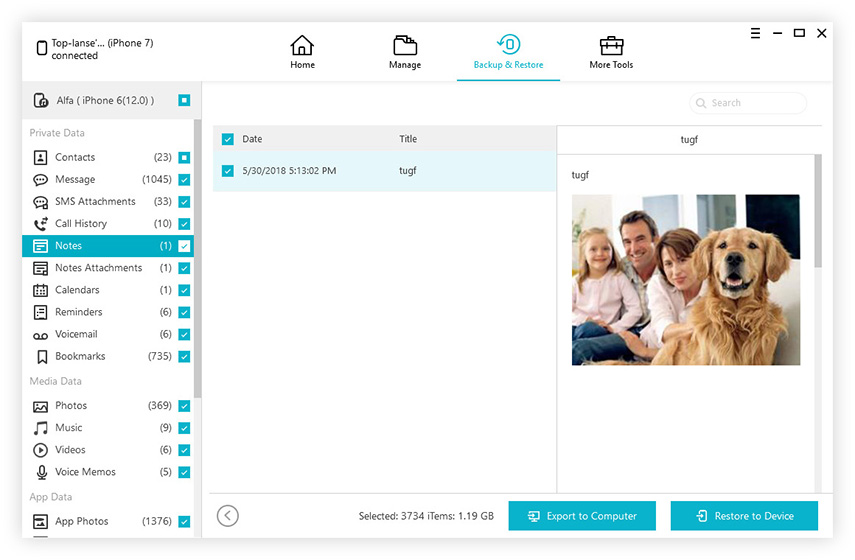Top 3 načina za osloboditi iCloud pohranu kada je puna
Dobit ćete 5 GB slobodnog prostora za pohranu nakon postavljanjagore iCloud. Ali što ako ste dosegli ili premašili ograničenje iCloud pohrane dok ste sinkronizirali previše podataka na iCloud. Trebate li kupiti više prostora za pohranu? Zapravo, možete osloboditi prostor na iCloud pohrani i napraviti sigurnosnu kopiju brisanjem podataka s uređaja bez plaćanja Apple-a za dodatnu pohranu. Pročitajte ovaj post da biste saznali kako popraviti nedovoljnu količinu iCloud pohrane na iPhone / iPad uređaju.
- 1. Izbrišite fotografije i videozapise iz usluge iCloud
- 2. Brisanje prostora iz sigurnosne kopije
- 3. Deinstalirajte i ponovno instalirajte aplikacije gladne pohrane
- 4. Zatvorite nepotrebnu sigurnosnu kopiju
- 5. Kupi više prostora za pohranu.
- 6. Kako slobodno backup iPhone bez iCloud
Dio 1: Kako provjeriti iCloud pohranu
Predlažemo da prije provjerite iCloud pohranuoslobodite prostor. Da biste provjerili status iCloud pohrane i saznali koliko je prostora na raspolaganju, samo otvorite Postavke i dodirnite iCloud na vašem iPhoneu ili iPadu.

Dio 2: Rješenja za popravljanje iCloud pohrane
1. Izbrišite fotografije i videozapise iz usluge iCloud
Fotografije i videozapisi obično mogu zauzeti punoprostor za pohranu. Stoga se iCloud pohrana popunjava vrlo brzo. Brisanje fotografija i videozapisa treba biti prva opcija kad god se suočavate s situacijom "Not Enough iCloud Storage Space" na vašem iPhoneu ili iPadu.
Prije brisanja svih dragocjenih uspomena, preporučuje se izrada sigurnosne kopije tih fotografija i videozapisa na računalu prije brisanja fotografija i videozapisa s vašeg iCloud računa.
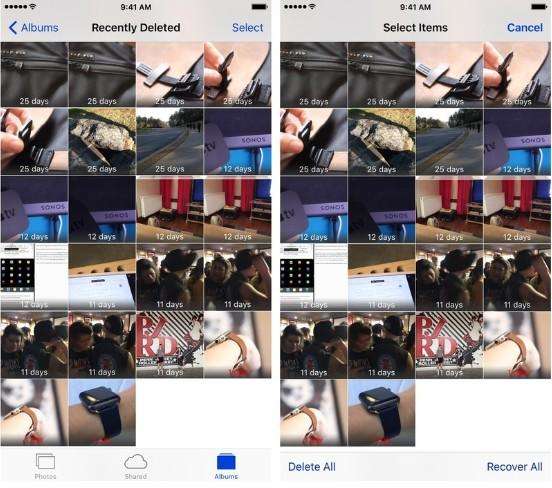
2. Brisanje prostora iz sigurnosne kopije
Backup zauzima tona stvari obično, ako imate naviku backup redovito. Tako možete ukloniti backup kako biste dobili više prostora za pohranu iClouda.
- Korak 1: Idite na Postavke, dodirnite iCloud i odaberite Spremanje i sigurnosno kopiranje
- Korak 2: Pritisnite Upravljaj pohranom.
- Korak 3: Jednom unutra, možete ISKLJUČITI prekidač protiv aplikacija koje ne želite sigurnosno kopirati. To će pokazati prompt.

3. Deinstalirajte i ponovno instalirajte aplikacije gladne pohrane
Tijekom vremena, neke aplikacije mogu postati napuhanepohraniti podatke lokalno ili predmemorirati stvari radi brže izvedbe. Deinstaliranjem i ponovnim instaliranjem tih aplikacija obično se brišu svi predmemorirani podaci, a zauzvrat dobiva prostor za pohranu.
Postoji jednostavan način da provjerite koje aplikacije zauzimaju najviše prostora za pohranu na vašem iPhoneu ili iPadu. Samo slijedite ove korake:
- Korak 1: Dodirnite aplikaciju Postavke. Zatim odaberite Općenito.
- Korak 2: Hit Storage & iCloud Usage. U odjeljku Pohrana dodirnite Upravljanje pohranom
- Korak 3: Vidjet ćete pregled količine pohrane svake aplikacije. Pritiskom na bilo koju od njih i kliknite na opciju Izbriši APP, ili ih možete izbrisati s početnog zaslona kao što inače možete izbrisati aplikacije.

4. Zatvorite nepotrebnu sigurnosnu kopiju
Ako postoje neke aplikacije koje ne morate sigurnosno kopirati, možete pokušati slijediti korake u nastavku.
Idite na Postavke> iCloud> Pohrana> Upravljanje pohranom.
Odaberite uređaj za koji želite upravljati sigurnosnom kopijom
U odjeljku "Opcije sigurnosne kopije" isključite aplikacije koje ne želite sinkronizirati s iCloudom.

5. Kupi više prostora za pohranu.
Ako je pohranjena iCloud sigurnosna kopija, izravan način je nadogradnja iCloud pohrane. Očito, to će koštati novac.
1. Idite na "Settings"> "iCloud"> "Storage & Backup".
2. Dodirnite "Kupi više prostora za pohranu" i odaberite odgovarajući plan.

3. dio: alternativni način iCloud-a za sigurnosno kopiranje - nema ograničenja prostora i besplatno
Ako vam ponestane iCloud pohrane, vaš iOS uređaj više ne može kopirati u iCloud. Ovdje ćemo vam podijeliti još jedan način izrade sigurnosne kopije bez korištenja iCloud-a.
Značajka sigurnosnog kopiranja i vraćanja u TenorshareiCareFone je osmišljen kako bi vam pomogao da napravite sigurnosnu kopiju uređaja i vratite ga iz sigurnosne kopije u slučaju gubitka podataka. Štoviše, to vam omogućuje selektivno backup podataka iz uređaja, tako da ćete uštedjeti mnogo dragocjeno vrijeme. Sada pogledajte kako funkcionira: